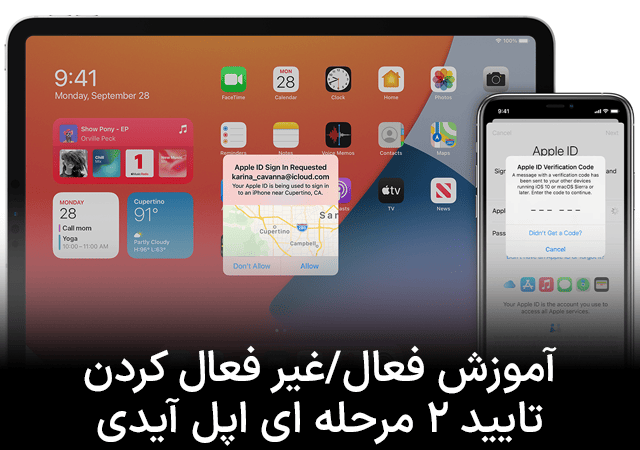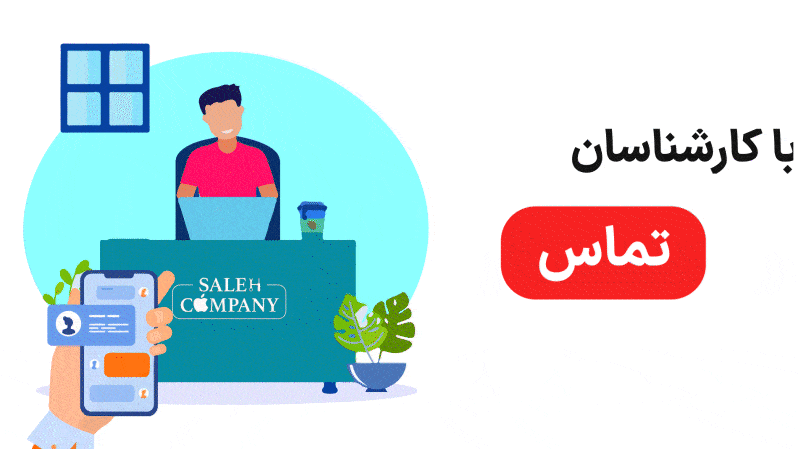آموزش فعال/غیر فعال کردن تایید ۲ مرحله ای اپل آیدی (شماره های غیر ایرانی)
مقدمه
تایید دو مرحله ای یک لایه امنیتی اضافی برای اپل ایدی شما است که به این منظور طراحی شده است تا اطمینان حاصل شود که شما تنها فردی هستید که میتوانید به حساب خود دسترسی داشته باشید حتی اگر شخصی رمز عبور شما را بداند! پس باید در نظر داشته باشید که داشتن این تایید ۲ مرحله ای برای تضمین امنیتِ گوشی شما بسیار مهم است و باید در اولین فرصت آن را فعال کنید. در این مطلب به این موضوع میپردازیم که تایید ۲ مرحله ای اپل آیدی دقیقا چیست و چگونه فعال یا غیر فعال میشود.
(لازم به ذکر است که این قابلیت برای کاربران با شماره ایرانی قابل استفاده نیست و به هیچ عنوان پیشنهاد نمیکنیم که در ایران این گزینه را فعال کنید)
چگونه کار میکند
با تایید ۲ مرحله ای فقط شما میتوانید به حساب خود در یک دستگاه مطمئن یا وب دسترسی داشته باشید. هنگامی که میخواهید برای اولین بار به دستگاه جدیدی وارد شوید، باید دو اطلاعات را ارائه دهید. گذرواژه و کد تایید شش رقمی که به طور خودکار در دستگاههای مورد اعتماد شما نمایش داده میشود یا به شماره تلفن شما ارسال میشود. با وارد کردن کد، تأیید میکنید که به دستگاه جدید اعتماد دارید. به عنوان مثال، اگر یک آیفون دارید و برای اولین بار در مک بوکی که به تازگی خریداری کردهاید وارد حساب کاربری خود می.شوید، از شما خواسته میشود رمز عبور و کد تایید را وارد کنید که به طور خودکار در آیفون شما نمایش داده میشود.
از آنجایی که رمز عبور شما به تنهایی برای دسترسی به حساب شما کافی نیست، تایید ۲ مرحله ای به طور چشمگیری امنیت اپل ایدی شما و تمام اطلاعات شخصی را که در اپل ذخیره میکنید بهبود میبخشد. و اینجا است که امنیت تایید ۲ مرحله ای اپل آیدی به چشم میآید.
پس از ورود به سیستم، دیگر از شما کد تایید در آن دستگاه اولیه درخواست نمیشود مگر اینکه بهطور کامل از سیستم خارج شوید یا به دلایل امنیتی نیاز به تغییر رمز عبور خود داشته باشید.
بیشتر بخوانید: آموزش فعال کردن هات اسپات ايفون
دستگاه قابل اعتماد چیست؟
دستگاههای قابل اعتماد که میتوان برای آنها تایید ۲ مرحله ای اپل آیدی را تعریف کرد، آیفون، آیپد، آیپادهایی با آیاواس ۹ یا بالاتر، مک با سیستم عامل OS X EI یا بالاتر هستند. اگر اپل آیدی خود را با تایید ۲ مرحله ای وارد آنها کردید پس دستگاههایی هستند که متعلق شماست و میتوان از آن برای تایید هویت شما با نمایش یک کد تأیید از اپل هنگام ورود به دستگاه یا مرورگر دیگری استفاده کرد. اپل واچ با watchOS 6 یا بالاتر میتواند تایید ۲ مرحله ای را هنگام ورود توسط Apple ID خود دریافت کند، اما نمیتواند به عنوان یک دستگاه مطمئن برای با بازیابی رمز عبور از آن استفاده کرد.
شماره تلفنهای مورد اعتماد
شماره تلفن مطمئن شمارهای است که میتوان از آن برای دریافت کدهای تأیید از طریق اساماس یا تماس تلفنی خودکار استفاده کرد. برای تایید ۲ مرحله ای اپل آیدی باید حداقل یک شماره تلفن مورد اعتماد را تأیید کنید.
همچنین باید شماره تلفن دیگری را که میتوانید به آن دسترسی داشته باشید، تأیید کنید. مانند تلفن خانه یا شمارهای که متعلق به یکی از اعضای خانواده یا دوستان نزدیک شماست. شماره دوم برای این است که اگر به طور موقت نتواستید به شماره اصلی یا دستگاههای دیگر خود دسترسی داشته باشید، میتوانید از آن شماره استفاده کنید.
کدهای تایید
کد تأیید یک کد موقتی است که هنگام ورود به دستگاه یا مرورگر جدید با اپل ایدی خود به دستگاه یا شماره تلفن مورد اعتماد شما ارسال میشود. همچنین میتوانید یک کد تایید را از تنظیمات دستگاه مورد اعتماد خود دریافت کنید.
به این موضوع دقت کنید کد تایید با رمز عبور که برای باز کردن قفل آیپد، آیپاد یا دیگر دستگاههای خود وارد میکنید متفاوت است.
تایید ۲ مرحله ای اپل آیدی خود را فعال کنید
برای تایید ۲ مرحله ای اپل آیدی خود میتوانید این مراحل را دنبال کنید.
تایید ۲ مرحله ای اپل آیدی در آیفون و آیپد
- به Go to Settings > [your name] > Password & Security بروید.
- گزینه Two-Factor Authentication را روشن کنید.
- روی Continue ضربه بزنید.
- هنگام ورود به سیستم، شماره تلفنی را که میخواهید کدهای تأیید را دریافت کنید، وارد کنید. میتوانید انتخاب کنید که کدها از طریق اساماس به شما ارسال شوند یا تماس تلفنی خودکار.
- روی Next ضربه بزنید.
- کد تأیید را برای تأیید شماره تلفن خود وارد کنید و Two-Factor Authentication را روشن کنید.

تایید ۲ مرحله ای اپل آیدی در مک
- بخش Apple menu > System Preferences را انتخاب کنید و سپس روی اپل ایدی کلیک کنید.
- روی Password & Security که زیر نامتان است، کلیک کنید.
- در کنار بخشِ Two-Factor Authentication، روی Turn On کلیک کنید.

اگر از macOS Mojave یا نسخه قبلتر از آن استفاده میکنید این مراحل را بروید
- بخش Apple menu > System Preferences را انتخاب کنید، سپس روی iCloud کلیک کنید و Account Details را انتخاب کنید.
- روی Security کلیک کنید.
- و سپس روی Turn On Two-Factor Authentication کلیک کنید.
نکته: برخی از اپل ایدیهای ایجاد شده در آیاواس 10.3 یا macOS 10.12.4 و نسخههای جدیدتر به طور پیش فرض با تایید ۲ مرحله ای محافظت میشوند. در این حالت میبینید که تایید ۲ مرحله ای اپل آیدی از قبل روشن شده است.
فعال کردن تایید ۲ مرحله ای اپل آیدی با استفاده از وبسایت
- بهapple.com بروید، سپس با اپل ایدی خود لاگ این کنید.
- به سوالات امنیتی پاسخ دهید، سپس گزینه Continue را انتخاب کنید.
- پیامی برای ارتقای امنیت حساب خود خواهید دید. روی Continue ضربه بزنید.
- روی Upgrade Account Security کلیک کنید.
- هنگام ورود به سیستم، شماره تلفنی را که میخواهید کدهای تأیید را دریافت کنید، وارد کنید. میتوانید انتخاب کنید که کدها از طریق اساماس یا تماس تلفنی خودکار دریافت شوند.
- روی Continue کلیک کنید.
- کد تأیید را برای تأیید شماره تلفن خود وارد کنید و Two-Factor Authentication را روشن کنید.
اگر اپل ایدیای دارید که با تایید ۲ مرحله ای محافظت نمیشود، ممکن است برخی از وب سایتهای اپل از شما بخواهند که حساب خود را به روز کنید.
غیر فعال کردن تایید ۲ مرحله ای اپل آیدی
- مطمئن شوید که همچنان در هر یک از دستگاههای خود به سیستم iCloud وارد شدهاید. ممکن است از شما رمز عبور اپل آیدی خواسته شود.
- وارد صفحه حساب Apple ID خود شوید.
- در بخش Security روی Edit کلیک کنید.
- بخش two-step verification را خاموش کنید. برای تایید دوباره کلیک کنید.
- سؤالات امنیتی جدید ایجاد کنید و تاریخ تولد خود را تأیید کنید.
- ایمیلی دریافت خواهید کرد که تأیید میکند تایید ۲ مرحله ای اپل آیدی شما غیرفعال است.
هنگام استفاده از تایید ۲ مرحله ای اپل آیدی چه چیزهایی را باید به خاطر بسپارید؟
تایید ۲ مرحله ای اپل آیدی به طور قابل توجهی امنیت اپل ایدی شما را بهبود میبخشد. پس از اینکه آن را فعال کردید، برای ورود به حساب کاربری خود هم به رمز عبور نیاز دارید و هم باید به دستگاههای خود و شمارههای مورد اطمینان خود دسترسی داشته باشید.
برای اینکه حساب خود را تا حد امکان ایمن نگه دارید چند دستورالعمل ساده وجود دارد که باید دنبال کنید:
- رمز عبور اپل آیدی خود را به خاطر بسپارید.
- از یک رمز عبور در همه دستگاههای خود استفاده کنید.
- شماره(های) تلفن مورد اعتماد خود را در دسترس نگه دارید.
- دستگاههای مورد اعتماد خود را از نظر فیزیکی ایمن نگه دارید.
سوالات متدوال
اگر رمز عبور خود را فراموش کنم چه کار کنم؟
با دنبال کردن این مراحل، میتوانید رمز تایید ۲ مرحله ای اپل آیدی خود را از دستگاه یا مرورگر مورد اعتماد خود بازیابی کنید یا تغییر دهید.
در ایفون یا ایپد
- به Settings > [your name] بروید.
- روی Password & Security > Change Password بزنید.
- رمز عبور جدیدی وارد کنید.
در مک
- بخش Apple Menu > System Preferences را انتخاب کنید، سپس روی اپل ایدی کلیک کنید.
- روی Password & Security و سپس Change Password کلیک کنید.
- رمز عبور جدیدی وارد کنید.
اگر از macOS Mojave یا نسخه قبلی استفاده میکنید:
- بخش Apple Menu > System Preferences را انتخاب کنید، سپس روی iCloud کلیک کنید.
- جزئیات حساب را انتخاب کنید. اگر از شما خواسته شد رمز تایید ۲ مرحله ای اپل ایدی خود را وارد کنید، روی فراموشی اپل ایدی یا رمز عبور کلیک کنید و دستورالعملهای روی صفحه را دنبال کنید. میتوانید مراحل بعدی گفته شده را رد کنید.
- روی Security > Reset Password کلیک کنید. قبل از اینکه بتوانید تایید ۲ مرحله ای اپل آیدی خود را بازنشانی کنید، رمز عبور مورد استفاده برای باز کردن قفل مک خود را وارد کنید.
در وب
اگر به دستگاههای خود دسترسی ندارید، میتوانید تایید ۲ مرحله ای اپل آیدی را از iforgot.apple.com بازنشانی یا تغییر دهید.
اگر نتوانم به یک دستگاه مطمئن دسترسی داشته باشم یا کد تأیید دریافت نکردم، چه؟
اگر وارد سیستم میشوید و دستگاه قابل اعتمادی ندارید که بتواند کدهای راستیآزمایی را نمایش دهد، میتوانید به جای آن یک کد از طریق اساماس یا تماس تلفنی خودکار به شماره تلفن مورد اعتماد خود ارسال کنید. روی «کد دریافت نشد» در صفحه ورود به سیستم کلیک کنید و ارسال کد به شماره تلفن مورد اعتماد خود را انتخاب کنید. همچنین میتوانید یک کد را مستقیما از تنظیمات یک دستگاه مطمئن دریافت کنید.
اگر از iOS 11.3 یا جدیدتر استفاده می کنید، ممکن است نیازی به وارد کردن کد تأیید نباشد. در برخی موارد، شماره تلفن مورد اعتماد شما به طور خودکار در پسزمینه آیفون شما تأیید میشود. این کار آسانتر است و کمتر وقت میگیرد و حساب شما همچنان با تایید ۲ مرحله ای اپل آیدی محافظت میشود.